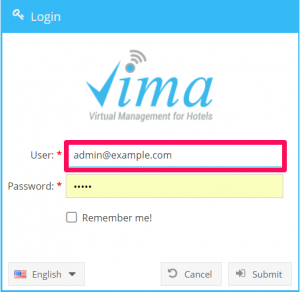"Booker Loyalty" sayfasının sürümleri arasındaki fark
k |
k |
||
| (Aynı kullanıcının aradaki diğer 14 değişikliği gösterilmiyor) | |||
| 9. satır: | 9. satır: | ||
Yetkili kullanıcıların Booker Loyalty modülünü verimli olarak kullanabilmesi için aşağıdaki tanımları sırası ile yapmaları gerekmektedir. | Yetkili kullanıcıların Booker Loyalty modülünü verimli olarak kullanabilmesi için aşağıdaki tanımları sırası ile yapmaları gerekmektedir. | ||
| − | # Öncelikle Bonus uygulaması için [[Bonus_Template_Tanımları|'''Bonus Şablonlarını (Bonus Template)''']] tanımlarının yapılması gerekmektedir. | + | # Öncelikle Bonus uygulaması için [[Booker Bonus_Template_Tanımları|'''Bonus Şablonlarını (Bonus Template)''']] tanımlarının yapılması gerekmektedir. |
| − | # Booker listesi oluşturmak için öncelikle [[Booker | + | # Booker listesi oluşturmak için öncelikle [[Booker Profile|'''Booker''']] oluşturularak sisteme booker olabilecek kayıtlar girilir. |
| − | # Oluşturulan [[Booker | + | # Oluşturulan [[Booker Profile|'''Booker''']] kaydını bağlı [[Booker Contact|'''Contact''']] olarak eklenir. Böylece sistem bu kaydın bir Booker kullanıcı olduğunu algılar. |
| − | # [[Booker Contact|'''Contact''']] kayıtları ile Booker tanımları tamamlandıktan sonra Booker'ların sisteme girebilmeleri için [[Booker | + | # [[Booker Contact|'''Contact''']] kayıtları ile Booker tanımları tamamlandıktan sonra Booker'ların sisteme girebilmeleri için [[Booker Profile|'''Booker''']] liste ekranından şifre oluşturarak şifre bilgisinin mail olarak Booker kullancılarına gitmesi ve Booker kullanıcı arayüzünü kullanabilmeleri sağlanır. |
# Tüm Booker listesini görebilir, Booker'ların yaptıkları rezervasyon kayıtlarını ve kayıtlar sonucunda kazandıkları puanları görebilir, onaylanmış veya onay için bekleyen bonusların listesini görebilirler. | # Tüm Booker listesini görebilir, Booker'ların yaptıkları rezervasyon kayıtlarını ve kayıtlar sonucunda kazandıkları puanları görebilir, onaylanmış veya onay için bekleyen bonusların listesini görebilirler. | ||
| 25. satır: | 25. satır: | ||
<br> | <br> | ||
| − | === | + | === Tanımlar === |
| − | [[File: | + | # [[Booker_Bonus_Template_Tanımları|'''Bonus Template Tanımları''']] yapılır. |
| + | # Kurulum esnasında PMS'den acente kayıtları aktarılacaktır. [[Booker_Agencies|Agency]] kaydı ihtiyaç olduğunda açılır. | ||
| + | # [[Booker Profile|'''Booker''']] kaydı açılır. Booker kullanıcıları için [[Booker_Profile#Password_Olu.C5.9Fturma|'''Şifre''']] oluşturulur. | ||
| + | # [[Booker Contact|'''Contact''']] kaydı açılarak tanımlanan Booker kaydının hangi firma için rezervasyon kaydettiği belirterek Booker kayıt süreci tamamlanır. | ||
| + | |||
| + | === İşlemler === | ||
| + | # [[Booker Reservation|'''Booker Reservation''']] kayıtlarının kontrolü, | ||
| + | # Kazanılan [[Booker_Bonus_List|'''Bonus List''']] kayıtlarının kontrolü ve Ek Bonus girme, | ||
| + | # [[Admin Dashboard|'''Admin Dashboard''']] kullanımı | ||
| + | <br clear=all> | ||
| + | <br> | ||
| + | |||
| + | == Booker Kullanıcılar == | ||
| + | |||
| + | Otele oda satışı yapan Booker kullanıcıların kullandığı ekranlar bulunmaktadır. | ||
| + | |||
| + | Verilen e-mail ve şifre bilgisini kullanarak sisteme giriş yaparak aşağıdaki işlemleri yapabilirsiniz. | ||
| + | * Rezervasyon kaydı ekleme, düzenleme, sisteme girdiği tüm rezervasyonları görebilme, | ||
| + | * Onaylanan ve onaylanmayan bonus hareketlerini görebilme, | ||
| + | * Kullanmaya hak kazandığı bonus karşılığında alabileceği hediye listesini görebilme, | ||
| + | * Tüm bu bilgileri tek ekranda (Dashboard) görebilme | ||
| + | |||
| + | === Giriş Ekranı === | ||
| + | [[File:BookerLoyalty_image29.png|300px|left]]<br> | ||
| + | <br> | ||
| + | <br> | ||
<br> | <br> | ||
<br> | <br> | ||
| − | + | Size verilen kullanıcı bilgileriyle '''[http://cloud.hotech.systems/pms http://cloud.hotech.systems/pms]''' sayfasından giriş yapabilirsiniz. Giriş işlemi sonrasında Booker kullanıcıları için özel tasarlanan ana ekran görülecektir.<br clear=all> | |
| − | : | ||
| − | |||
| − | |||
| − | |||
| − | <br clear=all> | ||
<br> | <br> | ||
| + | [[Bookers|'''Bookers Kullanıcı İşlemleri''']] | ||
| + | |||
| + | [[Kategori:Booker Loyalty]] | ||
16:18, 15 Mayıs 2019 itibarı ile sayfanın şu anki hâli
İçindekiler
Booker Loyalty
Booker Loyalty modülü ile yapılan satışlardan puanlama ile satışların arttırılması hedeflenmektedir.
Otel Kullanıcıları (Admin) ve Booker kullanıcıları olarak iki ayrı kullanım arayüz bulunmaktadır.
Otel Kullanıcıları (Admin)
Otel kullanıcıları Admin yetkisi ile otelin uygulayacağı puanlama ve Booker tanımlarını yapmakla yetkilendirilmiş kullanıcılardır.
Yetkili kullanıcıların Booker Loyalty modülünü verimli olarak kullanabilmesi için aşağıdaki tanımları sırası ile yapmaları gerekmektedir.
- Öncelikle Bonus uygulaması için Bonus Şablonlarını (Bonus Template) tanımlarının yapılması gerekmektedir.
- Booker listesi oluşturmak için öncelikle Booker oluşturularak sisteme booker olabilecek kayıtlar girilir.
- Oluşturulan Booker kaydını bağlı Contact olarak eklenir. Böylece sistem bu kaydın bir Booker kullanıcı olduğunu algılar.
- Contact kayıtları ile Booker tanımları tamamlandıktan sonra Booker'ların sisteme girebilmeleri için Booker liste ekranından şifre oluşturarak şifre bilgisinin mail olarak Booker kullancılarına gitmesi ve Booker kullanıcı arayüzünü kullanabilmeleri sağlanır.
- Tüm Booker listesini görebilir, Booker'ların yaptıkları rezervasyon kayıtlarını ve kayıtlar sonucunda kazandıkları puanları görebilir, onaylanmış veya onay için bekleyen bonusların listesini görebilirler.
Giriş Ekranı
Size verilen kullanıcı bilgileriyle http://cloud.hotech.systems/pms sayfasından giriş yapabilirsiniz. Giriş ekranı ve adresi hem Admin için hem de Booker için aynıdır. Yazılan mail adresi kullanıcı kodu olarak sistem tarafından algılanır. Admin ve Booker ekranı bu ekrandan sonra farklı olarak ekrana gelecektir.
Tanımlar
- Bonus Template Tanımları yapılır.
- Kurulum esnasında PMS'den acente kayıtları aktarılacaktır. Agency kaydı ihtiyaç olduğunda açılır.
- Booker kaydı açılır. Booker kullanıcıları için Şifre oluşturulur.
- Contact kaydı açılarak tanımlanan Booker kaydının hangi firma için rezervasyon kaydettiği belirterek Booker kayıt süreci tamamlanır.
İşlemler
- Booker Reservation kayıtlarının kontrolü,
- Kazanılan Bonus List kayıtlarının kontrolü ve Ek Bonus girme,
- Admin Dashboard kullanımı
Booker Kullanıcılar
Otele oda satışı yapan Booker kullanıcıların kullandığı ekranlar bulunmaktadır.
Verilen e-mail ve şifre bilgisini kullanarak sisteme giriş yaparak aşağıdaki işlemleri yapabilirsiniz.
- Rezervasyon kaydı ekleme, düzenleme, sisteme girdiği tüm rezervasyonları görebilme,
- Onaylanan ve onaylanmayan bonus hareketlerini görebilme,
- Kullanmaya hak kazandığı bonus karşılığında alabileceği hediye listesini görebilme,
- Tüm bu bilgileri tek ekranda (Dashboard) görebilme
Giriş Ekranı
Size verilen kullanıcı bilgileriyle http://cloud.hotech.systems/pms sayfasından giriş yapabilirsiniz. Giriş işlemi sonrasında Booker kullanıcıları için özel tasarlanan ana ekran görülecektir.
Bookers Kullanıcı İşlemleri